Om het werken met Windows 11 makkelijker en vooral sneller te maken heeft Microsoft een zoekknop toegevoegd op de taakbalk. U herkent de zoekknop aan het vergrootglas pictogram.
In Windows 10 was het een zoekvak die een deel van de taakbalk in Windows 10 in beslag nam. Om het minimalistisch uiterlijk wat Windows 11 voor ogen heeft te benadrukken is zoeken in Windows 11 vervangen door een vergrootglas.
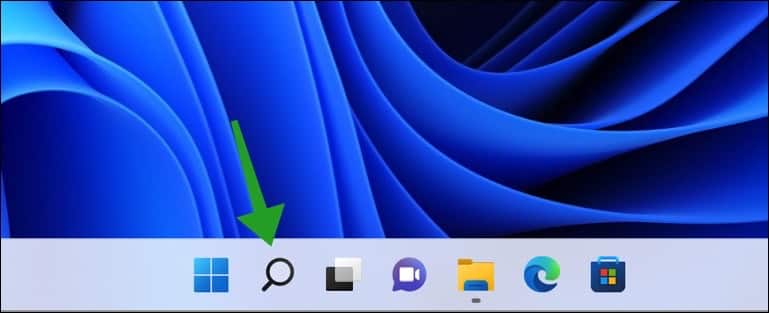
Als u geen tot weinig gebruik maakt van zoeken in Windows 11 dan wilt u de zoekknop mogelijk verbergen.
U kunt de taakbalk aanpassen naar wens in Windows 11, zo kunt u ook de zoekknop uitschakelen. Door het uitschakelen van de zoekknop schakelt u niet de zoekfunctie uit in Windows 11, u verbergt dus alleen het pictogram.
Zoekknop verbergen in de taakbalk op een Windows 11 PC
Om de zoekknop te verbergen klikt u met de rechtermuisknop op de taakbalk. In het menu klikt u op taakbalkinstellingen.
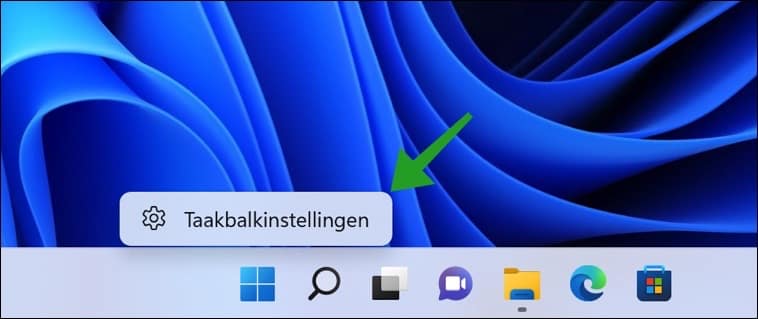
In de taakbalkitems instellingen wijzigt u de “Zoeken” instelling naar “Uit” om de zoekknop op de taakbalk te verbergen.

De taakbalk in Windows 11 bevat standaard allerlei knoppen en functies die u waarschijnlijk niet allemaal gebruikt. Denk…

De taakbalk is een van de belangrijkste onderdelen van Windows 11. Als de taakbalk ineens verdwenen is, kunt…

Windows 11 introduceert een vernieuwd Startmenu, maar niet iedereen is tevreden over het standaard ontwerp. Sommige mensen missen…
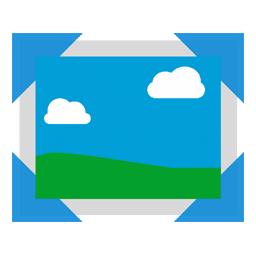
In recente Windows-versies, zoals Windows 10 en Windows 11, is Windows Photo Viewer vervangen door de Foto's-app. De…

In navolging van mijn artikel over het aanpassen van het Startmenu met thema's. Nu een artikel over het…

In Windows 11 is de taakbalk de plek waar u snel toegang heeft tot favoriete apps en functies.…
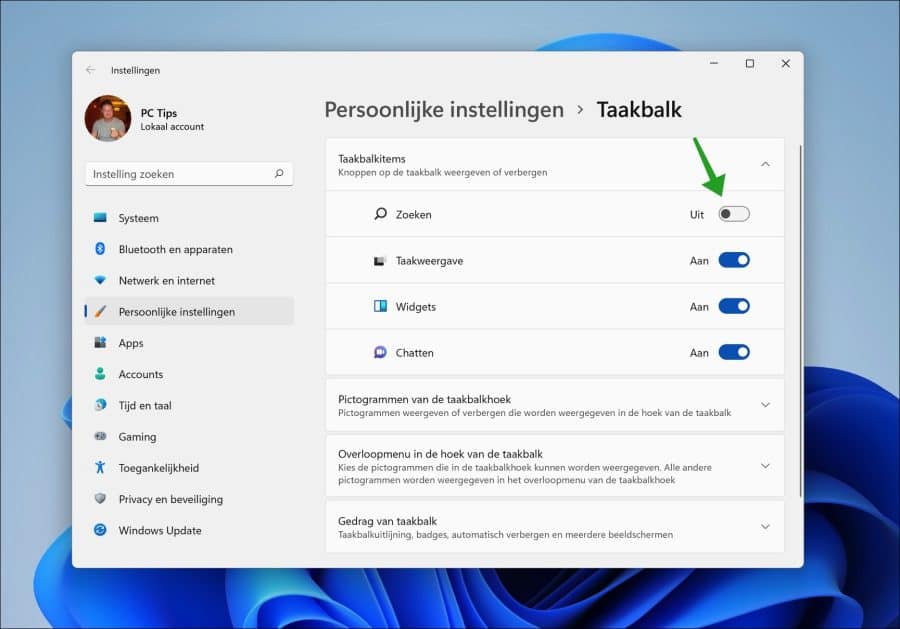
Hieronder ziet u het resultaat.
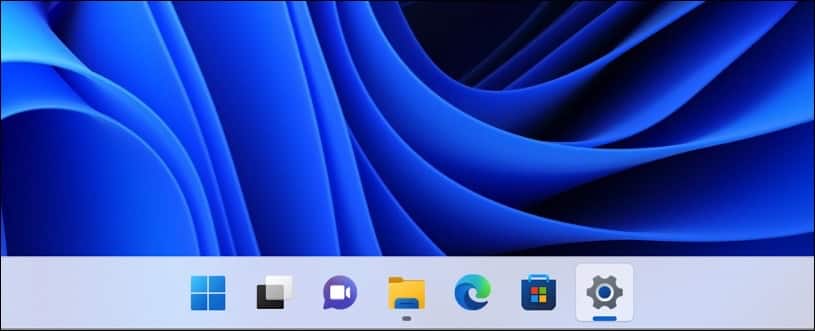
Ik hoop u hiermee geholpen te hebben. Lees ook taakbalk aanpassen in Windows 11.

Help mee
Mijn computertips zijn gratis en bedoeld om andere mensen te helpen. Door deze pc-tip te delen op een website of social media, helpt u mij meer mensen te bereiken.Overzicht met computertips
Bekijk ook mijn uitgebreide overzicht met praktische computertips, overzichtelijk gesorteerd per categorie.